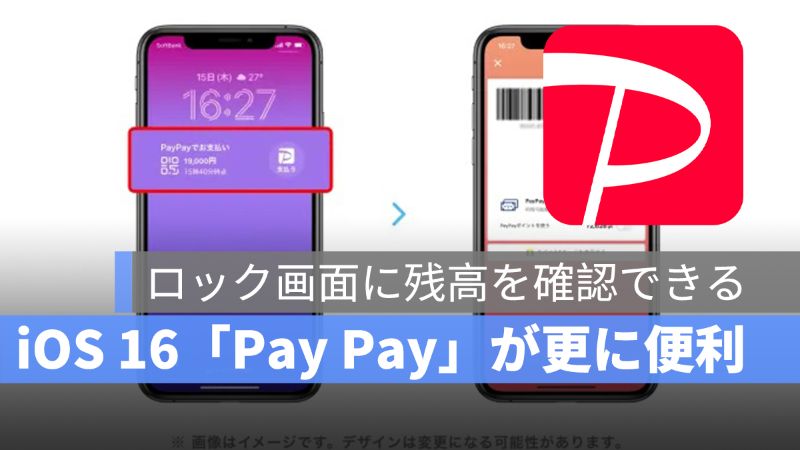
iOS 16 大きな変更点は、iPhone のロック画面を自由にカスタマイズすることと、ウィジェットをロック画面に追加できるようになりました。
日本では、Apple Pay のほか「Pay Pay」を支払い手段として使っている人はたくさんいると思います。Pay Pay 公式が iOS 16 ロック画面に「Pay Pay」ウィジェットを追加可能になったとのお知らせがありました。
この記事では、iOS 16 iPhone ロック画面に「Pay Pay」ウィジェットを追加する方法を紹介します。
更に面白いコンテンツを観たい人は、Instagram @applealmondjp をフォローしてください!
iOS 16 iPhone ロック画面に Pay Pay のウィジェットを追加可能
Pay Pay の公式が iPhone ロック画面に Pay Pay のウィジェットを追加できる機能を正式に提供し、残高の確認や支払いを素早くできるようになっています。
Pay Pay のウィジェットを iPhone ロック画面に追加するには、iOS 16 ロック画面をカスタマイズの画面から行います。
iOS 16 ロック画面のカスタマイズする詳しい方法は、こちらの文章をチェックしましょう。
《iOS 16 ロック画面の機能まとめとカスタマイズする方法を紹介》

ロック画面から残高を確認可能
Pay Pay のウィジェットは長方形と円形の 2 種類がありますので、自分の使い方によって選択すれば良いでしょう。ロック画面を解除せずに Pay Pay のウィジェットから残高を確認することができますが、支払いを行う際にロック画面を解除する必要があります。

Pay Pay のウィジェットをロック画面に追加:まとめ
- iOS 16 にアップデートし、ロック画面を長押しして「ウィジェットを追加」をタップして、「Pay Pay」を選択して表示方法を選択すれば完了。
支払いアプリをウィジェットとしてロック画面に追加できるのかなり便利でしょう。Apple Pay 以外の支払い手段「Line Pay」や「Au Pay」など、Pay Pay みたいに iOS 16 にアップデートしたら、ロック画面に支払いのウィジェットを追加できるの期待しています。
Source : Pay Pay
併せて読みたい記事》
